Python等の様々な開発に使用できるエディターであるVSCodeで表示言語を日本語に設定する方法について解説します。
VSCodeの表示言語を日本語に設定する方法
VSCodeをインストールすると、メニューなどの言語は標準で英語に設定されています。日本語に変更するには「Japanese Language Pack for Visual Studio Code」という拡張機能をインストールして設定を変更する必要があります。
表示言語変更ダイアログから変更する
VSCodeではコンピュータに設定されている言語を判別して最初に以下のように変更を進められます。「インストールして再起動」をクリックすると必要なパッケージをインストールして再起動されます。再起動された際には日本語化されています。
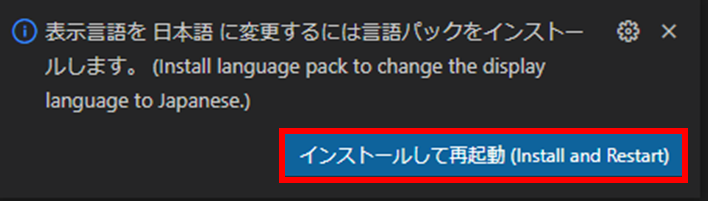
なお、上記のダイアログが表示されない、または使用しなかった場合は手動で拡張機能をインストールする必要があります。次に手動で拡張機能をインストールする方法について説明します。
Japanese Language Packのインストール
Japanese Language Pack for Visual Studio Codeを手動にてインストールする場合には、以下て順でインストールします。
- 拡張タブを選択する。
- 検索窓に「japanese」と入力する。
- 検索された「Japanese Language …」をクリックすると、パッケージの内容が右側に表示される。
- 「Install」をクリックする。
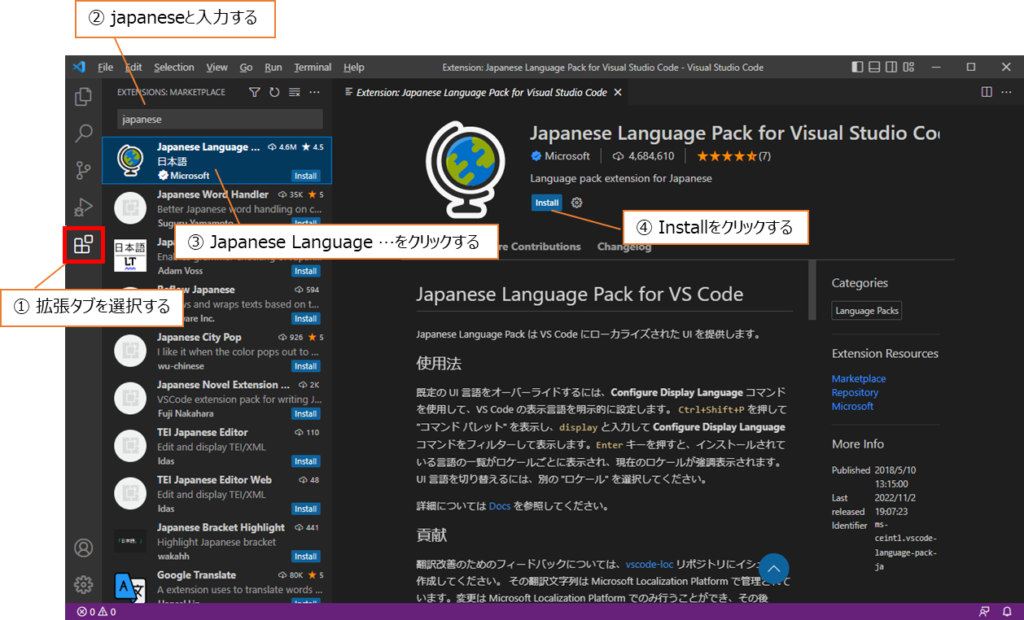
上記の手順を実行してインストールが完了すると以下のように再起動が促されるため、「Restart」をクリックして再起動します。
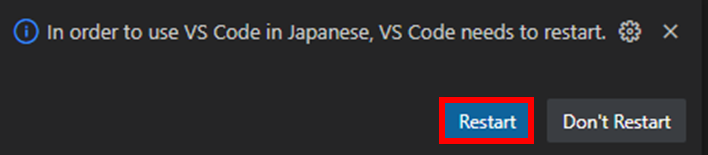
再起動すると日本語化されています。
まとめ
Python等の様々な開発に使用できるエディターであるVSCodeで表示言語を日本語に設定する方法について解説しました。


-1-640x360.jpg)



